Reklama
Kalendár Google je pravdepodobne najjednoduchší, najintuitívnejší a najuniverzálnejší spôsob usporiadania dňa. Jediný problém, s ktorým sa môžete stretnúť, je jeho synchronizácia na všetkých vašich zariadeniach. Aj keď je to pri používaní systému Android jednoduché a je dosť ľahké ho prezerať v prehliadači na počítači, synchronizácia s inými platformami nie je vždy tak zrejmá.
Tu je postup synchronizácie Kalendára Google na viacerých rôznych platformách.
Rýchla história synchronizácie
Keď sa spoločnosť Google pred niekoľkými rokmi rozhodla zastaviť podporu služby Google Sync pre štandardné účty, synchronizácia vášho účtu Google sa stala ťažšou. Táto služba umožňuje používateľom synchronizovať účty Google so zariadeniami prostredníctvom protokolu Microsoft Exchange ActiveSync. Spoločnosť Google však začala postupnú synchronizáciu ukončiť 30. januára, 2013. Spoločnosť sa teraz spolieha na inom štandarde nazvanom CalD Ako synchronizovať Gmail, Kalendár Google a ďalšie s počítačom Linux Veľký počet používateľov vysoko oceňuje služby poskytované spoločnosťou Google vrátane e-mailov, kalendárov, úloh, dokumentov a oveľa viac. Používatelia systému Linux však tiež milujú svoje desktopové aplikácie a ako často integrujú veľmi ... Čítaj viac AV Ako synchronizovať Gmail, Kalendár Google a ďalšie s počítačom LinuxVeľký počet používateľov vysoko oceňuje služby poskytované spoločnosťou Google vrátane e-mailov, kalendárov, úloh, dokumentov a oveľa viac. Používatelia systému Linux však tiež milujú svoje desktopové aplikácie a ako často integrujú veľmi ... Čítaj viac .
To znamená, že existuje veľa už zastaraných pokynov na synchronizáciu s Kalendárom Google (a ďalšími službami Google), ktoré už nie sú správne. Ak začnete čítať sprievodcu synchronizáciou so spoločnosťou Google a odporúča sa vybrať ponuku Microsoft Exchange v ponuke možností, pokračujte ďalej. Táto metóda už nefunguje pre váš bezplatný účet v bažine.

okrem ak ste používateľom služby Google Apps Bezplatný sprievodca po vašom iPadeIPad je čítačka elektronických kníh, noviny, zábavné centrum a pracovná stanica. Toto zariadenie môže urobiť veľa vo veľmi malom balení. Čítaj viac pre podnikanie, vládu a vzdelávanie. Tieto platené služby si zachovávajú funkčnosť služby Google Sync a preto staré pokyny zostávajú v platnosti. Odberatelia služieb Google Apps majú tiež prístup k dokumentácii podpory s pokynmi na pripojenie služby Google Sync na rôzne platformy.
V tomto článku sa predpokladá, že nie ste používateľom služby Google Apps, a preto máte niekoľko možností na synchronizáciu Kalendára Google.
Windows 7, 8, 10 a Outlook.com
Pred vydaním systému Windows 8.1 bolo ťažké synchronizujte svoj Kalendár Google s aplikáciou Kalendár Windows 8 Ako synchronizovať svoje kalendáre Google so systémom Windows 8Spoločnosť Microsoft odporúča používať predvolenú aplikáciu pre kalendár systému Windows 8. Ukážeme vám, ako jednoduchý prístup k službe Kalendár Google vo Windows 8. Čítaj viac .
Môžete však vyhliadka váš Kalendár Google v programe Outlook. Otvorte Kalendár Google v prehliadači a potom pomocou rozbaľovacieho poľa (obrázok obrazovky nižšie) otvorte nastavenia kalendára.
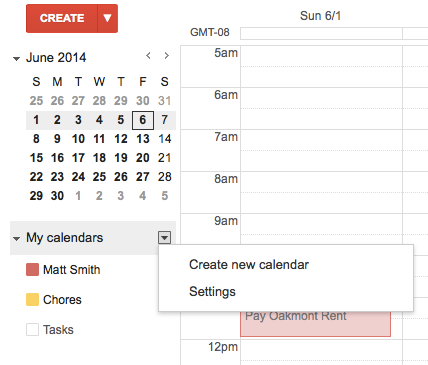
Nájdite kalendár, ktorý chcete vidieť v systéme Windows, a kliknite naň, čím sa otvorí nastavenie. V dolnej časti sa nachádza zoznam „súkromných adries“, ktorý obsahuje XML a ICAL. Kliknite na ikonu ICAL a skopírujte zadanú adresu URL.

Teraz prejdite na adresu Outlook.com a prihláste sa. Prejdite do svojho kalendára a kliknite na tlačidlo import, umiestnené na paneli nástrojov v hornej časti obrazovky.

Otvorí sa ponuka s kartami Importovať a Prihlásiť sa na odber, kliknite na predplatiť. Na zobrazenej stránke zadajte webovú adresu ICAL, ktorú ste skopírovali, v časti „Adresa URL kalendára“ a potom zadajte požadované meno, farbu a kúzlo (ikona).
Váš kalendár Google sa tým zviditeľní na serveroch Outlook.com, v aplikácii Kalendár Windows 8 a Windows Live Mail (ktorý spája kalendár pre Windows 7). Posledné dva programy nezobrazia vaše udalosti Google, pokiaľ ste sa do nich neprihlásili pomocou rovnakého účtu spoločnosti Microsoft, aký ste použili na prihlásenie na odber ICAL URL svojho Kalendára Google.
Windows 10 Mobile
Telefónna platforma spoločnosti Microsoft má rovnaké problémy ako jej operačný systém pre stolné počítače. Kalendár Google môžete do aplikácie kalendára v systéme Windows 10 Mobile pridať ručne.
Kalendár Google môžete tiež synchronizovať pomocou aplikácií tretích strán. Možnosti zahŕňajú OneCalendar, Cal (1,99 USD) a Kalendár Chronos, ktoré sa dajú synchronizovať so službami Google aj Outlook.
Mac OS X
Synchronizácia Google Calendar je aplikácia pre Mac OS X Calendar jednoduchá. Stačí otvoriť aplikáciu Kalendár a prejsť na Preferencie, potom účty tab. Kliknutím na tlačidlo plus „+“ pridajte svoj účet Google. Budete potrebovať svoje prihlasovacie meno a heslo, alebo ak áno používať dvojfaktorové overenie Čo je dvojfaktorové overenie a prečo by ste ho mali používaťDvojfaktorová autentifikácia (2FA) je bezpečnostná metóda, ktorá vyžaduje dva rôzne spôsoby preukázania vašej identity. Bežne sa používa v každodennom živote. Napríklad platenie kreditnou kartou si vyžaduje nielen kartu, ... Čítaj viac , an heslo aplikácie.
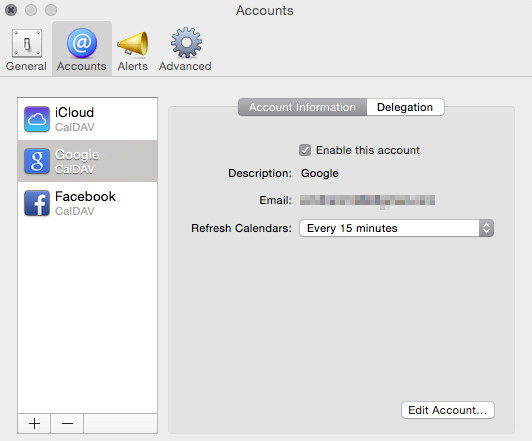
Po synchronizácii je možné jednotlivé kalendáre spravovať pomocou panela s ponukami na ľavej strane aplikácie Kalendár. Udalosti môžete pridávať a upravovať rovnako ako pri používaní Kalendára Google v prehliadači, pretože zmeny sa prenášajú na server.
Ak však chcete vytvoriť synchronizáciu so spoločnosťou Google, musíte mať v ponuke vybratý svoj Kalendár Google. Ak namiesto toho máte v čase vytvorenia udalosti vybraté iCloud (alebo iný zdroj), nebude sa synchronizovať so spoločnosťou Google. Aplikácia Kalendár OS X sa to snaží objasniť farebným kódovaním svojho kalendára. Napríklad v mojej aplikácii je Kalendár Google červený, čo znamená, že so spoločnosťou Google sa synchronizujú iba červené udalosti.
Z aplikácie nemôžete vytvoriť nový kalendár Google, budete to musieť otvoriť vo webovom prehliadači.
iOS
Nastavenie Kalendára Google s iOS je tiež jednoduché. Otvorte Nastavenia a potom klepnite na Pošta, kontakty, kalendáre. kohútik Pridať účet a v ponuke, ktorá sa otvorí, stlačte Google.

Zadajte svoje prihlasovacie údaje (ak používate dvojfaktorové overenie, budete potrebovať heslo aplikácie) a po dokončení overte, či je služba Kalendáre povolená. Hotovo! Ak veci nefungujú tak, ako by mali, môžete riešenie problémov s Kalendárom Google a iOS Kalendár Google nebude synchronizovaný s iOS? Vyskúšajte tieto opravyPo strávení týždňov hľadaním riešenia, prečo Kalendár Google odmietol synchronizovať určité kalendáre so systémom iOS, sa ukázalo, že existuje niekoľko opráv, čo je pomerne častý problém. Čítaj viac viac.
Pravidlá kalendára OS X sa rozširujú na iOS. Udalosti, ktoré vytvoríte, musia byť vytvorené v kalendári Google; ak sú vytvorené v iCloud alebo v inom zdroji, nebudú synchronizované so spoločnosťou Google. Z aplikácie pre iOS tiež nemôžete vytvoriť nový Kalendár Google.
BlackBerry
Spôsob synchronizácie zariadenia BlackBerry s Kalendárom Google sa líši v závislosti od jeho veku a operačného systému, v ktorom je spustený. Ak máte starší model so systémom BlackBerry OS verzie 5, 6 alebo 7, pozrite si oficiálne pokyny spoločnosti týkajúce sa synchronizácie so spoločnosťou Google. Táto synchronizácia je obojsmerná, ale je obmedzená na štrnásťdňové okno, takže sa v budúcnosti nebudú zobrazovať udalosti, ktoré budú dlhšie ako štrnásť dní. Výnimkou sú opakujúce sa udalosti.

Ak používate novšiu verziu BlackBerry, môžete ju synchronizovať stiahnutím v aplikácii Synchronizácia kalendára z obchodu s aplikáciami BlackBerry World. Táto aplikácia je pomocným programom tretích strán a stojí 1,99 USD. Musíte samozrejme zadať svoje používateľské meno a heslo Google, čo znamená, že ak používate dvojfaktorové overenie, budete musieť znova vygenerovať heslo aplikácie. Táto aplikácia tiež podporuje obojsmernú synchronizáciu, čo znamená, že môžete zobraziť aj pridať udalosti do kalendára.
Kalendár Google bol synchronizovaný
Tento článok obsahuje všetko, čo potrebujete vedieť o synchronizácii služby Kalendár Google. Ak však viete, že tu chytrý trik nepatrí, dajte nám vedieť v komentároch!
Matthew Smith je spisovateľ na voľnej nohe žijúci v Portlande v Oregone. Píše a edituje aj digitálne trendy.